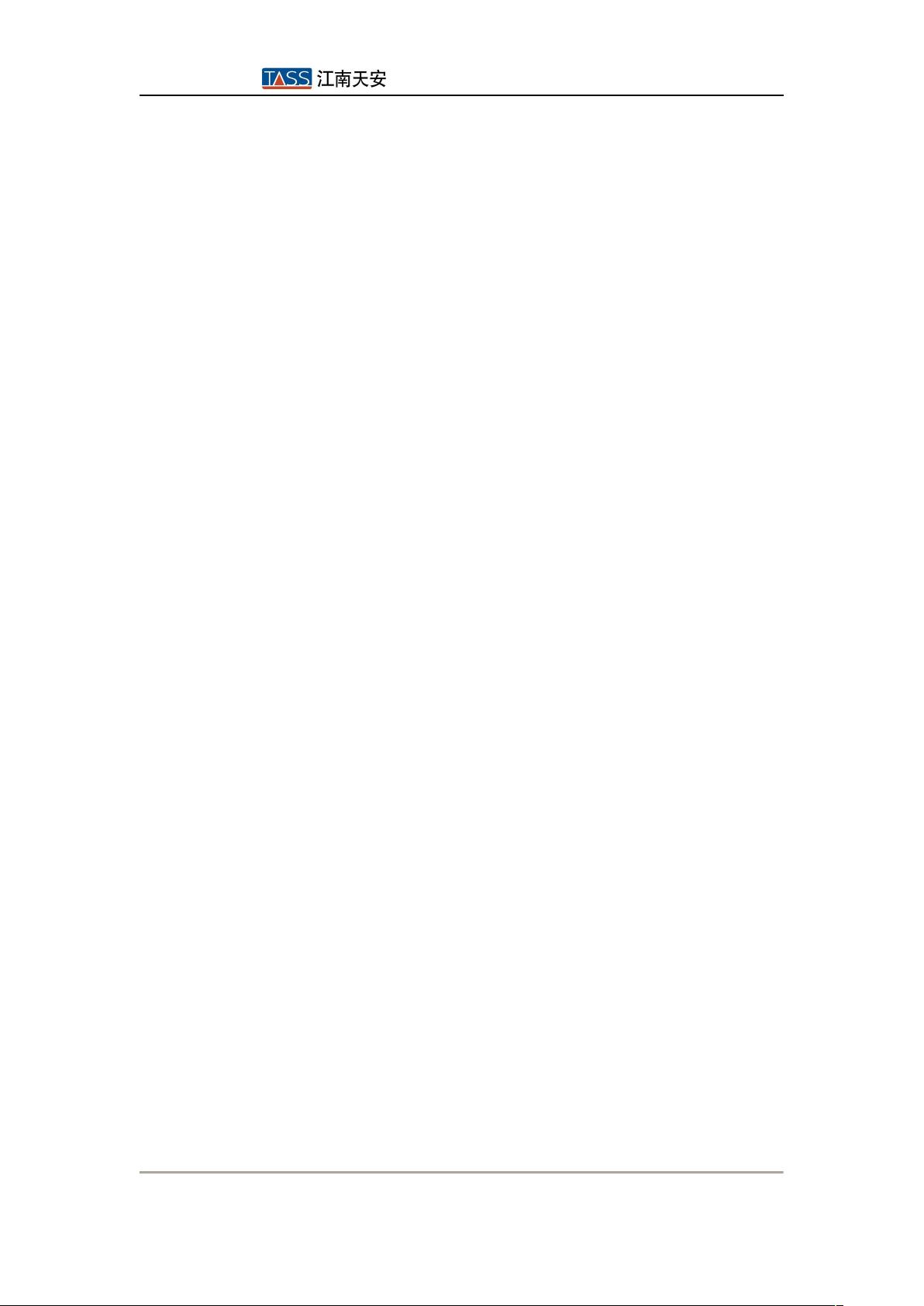VS2010创建安装包步骤详解
需积分: 10 191 浏览量
更新于2024-09-10
收藏 664KB DOCX 举报
"VS2010制作安装包教程"
本文档主要介绍了如何使用Visual Studio 2010 (VS2010) 创建安装包的过程,旨在帮助开发者记录和回顾制作步骤。教程的目标读者是作者自己(MySelf),但对其他使用VS2010的开发者也具有参考价值。
操作流程详细如下:
1. 首先,打开VS2010,选择要制作安装包的项目,然后从菜单栏中依次点击“File” -> “New” -> “Project”。
2. 在新建项目对话框中,选择“Visual Studio Installer”类别下的“Setup Project”。输入项目名称(Name)和存放路径(Location)。若要在现有解决方案下添加安装包,需选择相应选项。
3. 创建项目后,会在解决方案资源管理器中看到新的“XXX安装包”项目。
4. 在“ApplicationFolder”下添加项目执行文件。右键点击该文件夹,选择“Add” -> “Project Output”,并选择“Primary output”。
5. “Primary output”是指项目的可执行文件。为它创建快捷方式,并命名为项目名称,例如“XXX程序”。
6. 将快捷方式剪切并粘贴到“User’s Desktop”下,这代表安装后用户桌面将出现的程序图标。
7. 在“User’s Programs Menu”下,添加一个文件夹,用于组织程序在开始菜单中的位置。
8. 接下来,添加必要的外部文件或依赖项,如MSIEXEC.exe。通过右键点击项目,选择“Add” -> “File”来完成。
9. 修改安装包的属性,如ProductCode,确保其唯一性,防止与已安装的其他软件冲突。
10. 设置项目的发布版本(Release)以确保发布的是最终版本。
11. 完成以上步骤后,编译并生成安装包。可以通过点击菜单栏的“Build” -> “Build Solution”来执行此操作。
通过这个过程,开发者可以利用VS2010生成一个包含项目执行文件、桌面快捷方式以及开始菜单入口的完整安装程序,方便用户在目标机器上安装和使用。同时,设置正确的ProductCode和版本信息有助于软件的管理和升级。
454 浏览量
167 浏览量
116 浏览量
163 浏览量
124 浏览量
261 浏览量
126 浏览量
120 浏览量